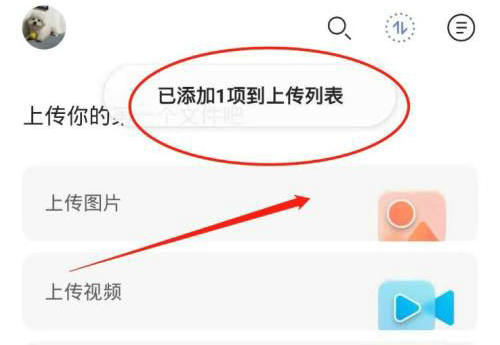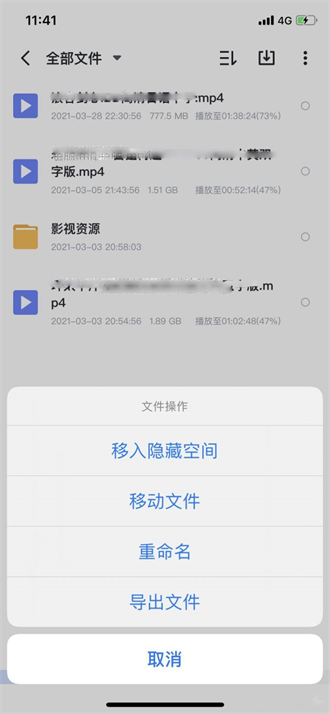在使用数位板进行创作或学习时,许多用户会遇到Wacom驱动安装成功却无法正常工作的困扰。这种问题频繁出现在用户反馈中,可能导致绘画软件无法识别设备,影响工作效率。那么,面对Wacom驱动安装后无法使用的状况,该如何有效解决呢?本文将提供一套详细的解决流程,帮助用户快速恢复设备功能。
wacom驱动安装了但是不能用解决方法:
数位板作为一种高效的创作工具,能助力用户绘制精美作品和提升学习效率。然而,部分用户在短暂兴趣后可能闲置设备,但当驱动问题发生时,正确操作至关重要。驱动无法使用的核心原因往往是电脑中残留了旧版本或其他数位板驱动,导致软件冲突。解决的第一步是彻底清除旧驱动,确保系统环境干净。
要删除旧驱动,用户需进入电脑的控制面板界面。在Windows操作系统中,点击开始菜单并搜索“控制面板”,打开后选择“程序和功能”选项。在列表中找到与数位板相关的驱动软件,如旧版Wacom或其他品牌驱动,右键点击卸载选项。卸载过程应彻底,避免残留文件干扰新驱动安装。完成后,重启电脑是必要步骤,重启能让操作系统重置硬件设置,清除缓存数据,为新驱动加载创造理想条件。
重启后,系统通常会提示检测到新硬件,并自动安装基础驱动。此时,用户应运行Wacom官方驱动安装程序,按照向导指示完成安装。安装过程中,确保选择兼容当前操作系统的版本,避免兼容性问题。安装完毕后,再次重启电脑至关重要,这次重启将激活新驱动并测试其稳定性。重启完成后,检查系统托盘右下角区域,如出现Wacom驱动图标,表明驱动已成功运行。最后,打开绘画软件如Photoshop或Clip Studio Paint,测试数位板响应是否正常。
通过以上方法,用户能有效解决驱动冲突问题。此外,定期更新操作系统和驱动软件可预防类似问题发生。如果步骤执行后问题依旧,建议检查数位板USB连接是否稳固,或查阅Wacom官方支持文档获取进一步帮助。总之,保持设备维护习惯,能让数位板持续发挥价值,提升创作体验。